Меры предосторожности при транспортировке принтера MAXIFY-MB2040
Меры предосторожности при транспортировке устройства
При перемещении устройства позаботьтесь о следующем.
• Упакуйте устройство в твердую коробку, поместив его нижнюю часть на дно коробки и используя достаточное количество защитного материала для безопасной транспортировки.
• Транспортировку устройства необходимо осуществлять с установленными картриджами. Транспортировка устройства без чернильных контейнеров может привести к протечке печатающей головки.
• При установленных в устройстве печатающей головке и картридже нажмите кнопку ВКЛ (ON), чтобы выключить питание. Это позволит устройству автоматически закрыть печатающую головку, предотвращая ее высыхание.
• После упаковки не наклоняйте коробку с устройством, не переворачивайте ее набок или вверх дном. При транспортировке в таком положении можно пролить чернила и повредить устройство.
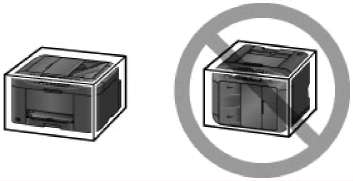
1. Выключите устройство.
2. Убедитесь, что индикатор ПИТАНИЕ (POWER) не горит, и отключите принтер от сети.
• Не отключайте устройство от источника электропитания, пока индикатор ПИТАНИЕ (POWER) горит или мигает, поскольку это может послужить причиной возникновения неполадок или повреждения устройства и дальнейшая печать на устройстве может оказаться невозможной.
3. Извлеките кассету из устройства, после извлечения бумаги сложите ее.
4. Сложите упор для выходящей бумаги, дополнительный лоток приема бумаги и лоток приема бумаги.
5. Заново вставьте кассету.
6. Отсоедините кабель принтера от компьютера и устройства, затем отсоедините кабель питания от устройства.
7. Используйте клейкую ленту, чтобы зафиксировать все крышки устройства во избежание их открытия и предотвращения выпадения кассеты во время транспортировки. Затем поместите устройство в пластиковый пакет.
8. При упаковке устройства в коробку обложите устройство защитным материалом.
<<<назад
далее>>>
при использовании материалов ссылка на сайт компании awella.ru обязательна
Помогла информация на сайте ? Оставьте отзыв о работе нашей компании ! Это можно сделать в яндекс браузере и это простимулирует работников нашей компании (ответственные получат бонусы), которые собирали ее для вас! Спасибо !
|